реклама
През последните няколко години опитах доста приложения, които обещават да изчистите и оптимизирате компютъра си. Работата е там, че има много различни степени на "чистота", ако наистина мислите за това. Имате боклуци в системния регистър, боклуци на твърдия диск като лог файлове, стари инсталационни файлове и интернет история или дори просто недобре обмислени настройки за Windows помощни програми.
Има различни програми, които уж ще почистят вашия компютър, като BleachBit BleachBit - Утилита за почистване на вашата Linux система Прочетете още или CCleaner Оптимизирайте системата си, за да работи най-добре с CCleanerПрез последните две години CCleaner се промени доста по отношение на номерата на версиите... до сега на версия 3.10 по време на това писане. Докато визуално програмата всъщност не се е променила много (това е ... Прочетете още . Дори съм използвал автоматизирани скриптове 5 начина да почистите компютъра си с автоматизиран скрипт [Windows]Поддръжката на компютър не е точно нещо, което повечето хора помнят да правят. За обикновения потребител, който не е точно технологичен, когато компютърът не работи, той или се обажда за помощ, или просто купува нов ... Прочетете още да стартирам тези програми по редовен график, тъй като е толкова вероятно да забравя да ги изпълнявам в лудия си график. Ако никоя от тези програми не работи, винаги можете да вземете подхода на Мат и просто възстановете вашия компютър Как да почистите компютъра си до първоначалното му състояние (без да инсталирате отново Windows) Прочетете още обратно в първоначалното си състояние, но какво ще стане, ако ви кажа, че има още едно много мощно приложение за оптимизиране на компютър, което може да помогне на вашия компютър да работи по-добре, наречен Ashampoo WinOptimizer?
WinOptimizer много прилича на другите приложения като CCleaner или BleachBit, но в много отношения е малко по-фокусиран върху „оптимизиращия“ аспект на почистването. Смисълът на стартирането на WinOptimizer е да се уверите, че тези неща, които се натрупват и замърсяват вашия компютър, се проверяват и почистват редовно. Смисълът на стартиране на програма като WinOptimizer е, че когато я инсталирате, да я настроите да се изпълнява по редовен график. Това всъщност е вградено веднага в процеса на настройка - софтуерът ще ви попита кога искате да го стартирате, така че изберете час и ден, който работи най-добре, и го оставете да поддържа вашия компютър оптимизиран и работи бързо.
Какво може да направи Ashampoo WinOptimizer
WinOptimizer е много адаптивен и това започва точно по време на процеса на настройка, когато ви бъде зададен въпрос дали искате да настроите някоя от настройките за оптимизация. Предлагам да оставите всички настройки такива, каквито са, и да се съсредоточите върху персонализирането им по-късно, след като софтуерът бъде настроен.
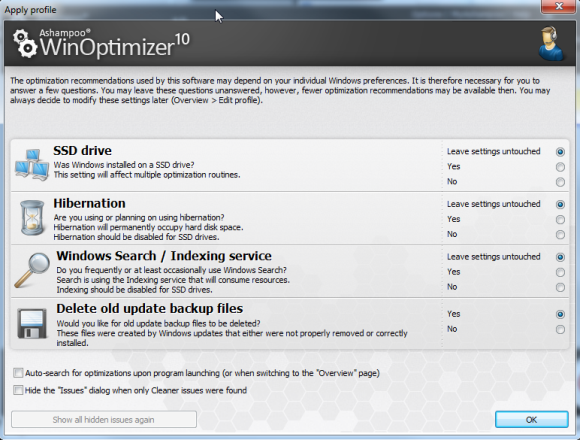
Предлагам да поставите отметка в квадратчето за автоматично търсене на оптимизации, когато стартирате програмата - това спестява няколко кликвания, когато отворите WinOptimizer, за да изпълнявате задачи за оптимизиране на Windows.
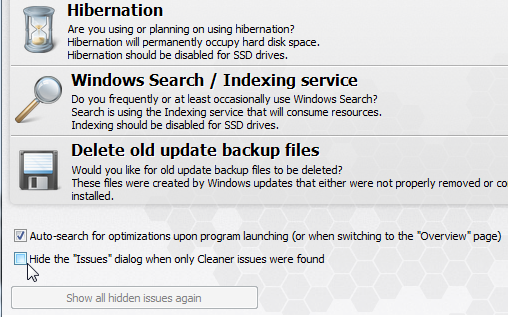
За да преценя дали софтуерът наистина има влияние върху производителността на системата, проведох бърз тест за сравнение NovaBench 10-те най-добри безплатни бенчмарк програми за WindowsИзползвайте този фантастичен и безплатен сравнителен софтуер за Windows, за да отстраните проблемите на вашата система и да я поддържате актуализирана. Прочетете още . Софтуерът тества RAM, CPU, графика и хардуер и прилага общо обобщение на всичките 4 теста. Обобщеният резултат от този предварителен тест е 336. След стартирането на софтуера той ще сканира системата ви в три области на фокус - какви отпадъци имате в системата си които могат да бъдат почистени, какви области на системата и устройството са достъпни за оптимизиране и какви настройки може да сте конфигурирали, които да публикуват някакви проблеми със сигурността.
Сканирането отнема няколко минути, така че просто бъдете търпеливи.
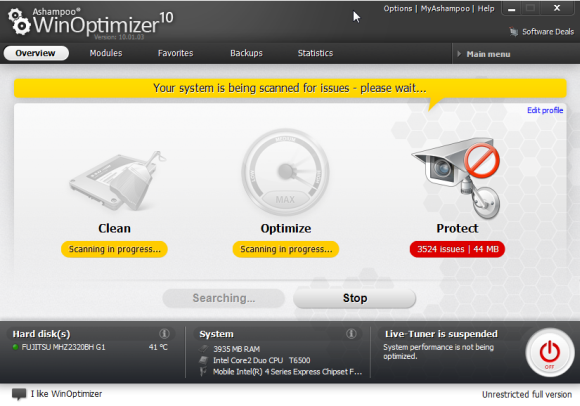
Сега редовно сканирам компютъра си с помощта Антивирус на Kaspersky, така че наистина не очаквах, че софтуерът ще намери много проблеми под „Protect„, Но за моя изненада, това стана. Не само няколко въпроса, но и хиляди, за да бъдем точни.
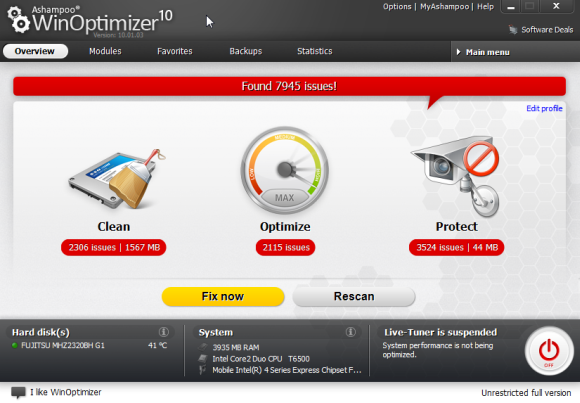
WinOptimizer ви позволява да щракнете върху всяка област и да преминете през всеки от проблемите - в повечето случаи те са множество обекти от един проблем, които причиняват проблема. Така че всъщност може да има само две или три програми или области, причиняващи проблем, но отделни файлове или „обекти“ са маркирани, което прави проблема да изглежда много по-лошо, отколкото всъщност е от главната страница.
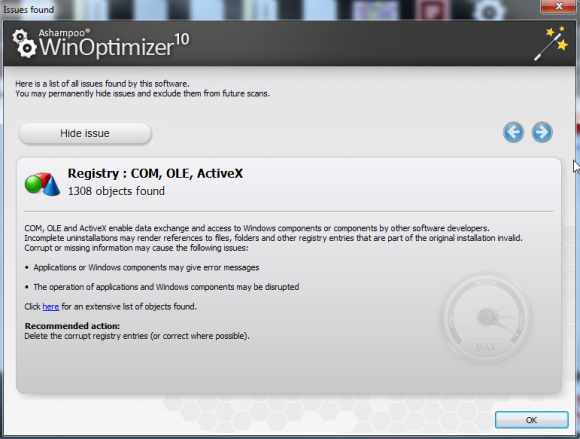
Ако откриете проблеми, които наистина не ви вълнуват, или области, които наистина не искате софтуера за да изчистите, можете да скриете трайно тези проблеми и да им попречите да се показват в бъдещето ви сканиране. По този начин можете наистина да настроите сканирането по свой вкус и за софтуера, за който знаете, че е инсталиран на вашата система и перфектен сейф - или лог файлове, които просто не искате никога да почиствате.
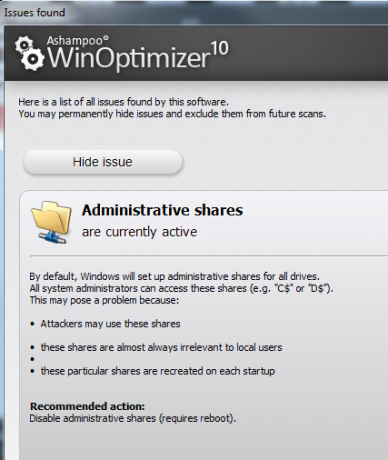
Освен това, което откривате, можете да използвате и един от многото индивидуални модули, които ще намерите в „модули“В WinOptimizer. Модулите са индивидуални помощни програми, които можете да използвате за насочване към определени области на вашия компютър. Можете да използвате само Internet Cleaner, за да почистите историята и кеша си, дисковият лекар, за да анализира проблеми с твърдия диск, или File Wiper за цялостно изтриване на файлове без следа.
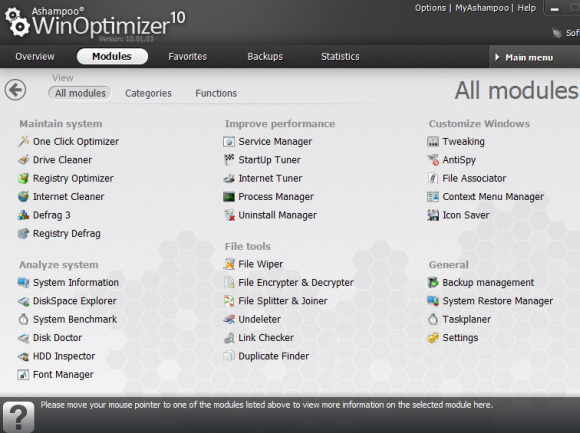
След като кликнете върху „Поправяне на проблеми“, WinOptimizer ще премине и ще почисти нещата - ще видите напредъка на главната страница, а когато приключи с площ, дисплеят на състоянието ще стане зелен и ще показва „Без проблеми“.
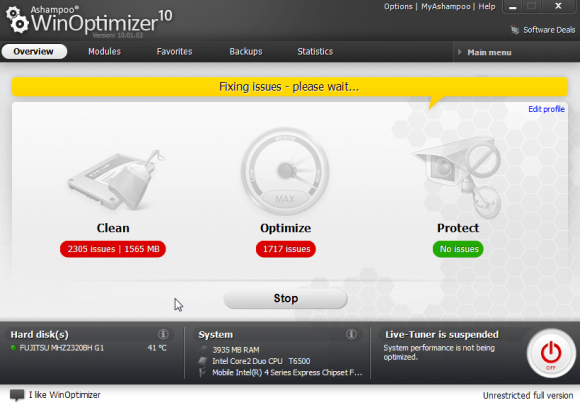
Възможно е да има случаи, в които софтуерът не може да поправи или почисти всички проблеми, така че можете да видите това известие.
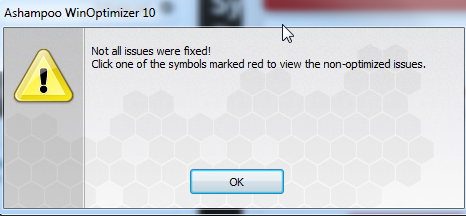
Това означава само, че трябва да се върнете в онези области, където състоянието е все още червено, и да се грижите за тях ръчно.
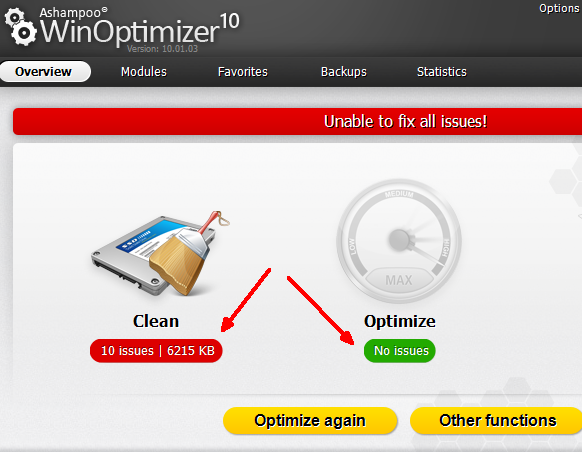
През повечето време можете просто да щракнете върху „Оптимизирайте отново“, А проблемите, които решаваме, се решават втори път. Или можете да кликнете върху „Други функции“И използвайте допълнителните модули и инструменти, които WinOptimizer предлага, за да влезете и почистите нещата, които автоматичното оптимизиране не може да завърши.
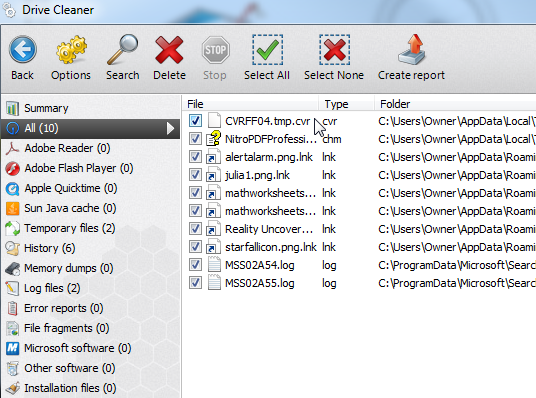
Както можете да видите, WinOptimizer е изключително задълбочен софтуер и извън почистването и оптимизирането инструменти, имате на разположение допълнителни модули, които да ви помогнат да поддържате вашия компютър да е в най-добрата му форма възможен. Веднъж забелязах, че пуснах втори показател, че резултатът ми в NovaBench е почти непроменен. Въпреки това, както споменах, аз пускам редовно други сканирания на този компютър, така че нямаше много място за оптимизиране - но забелязах от самото редица проблеми, открити и почистени, че имах много пропиляно пространство в системата си - така че WinOptimizer със сигурност се представи като рекламиран в това уважават.
Защо да не опитате WinOptimizer? Бих искал да знам дали някой друг вижда увеличаване на производителността или паметта благодарение на този софтуер. Изтеглете изпитанието, след това споделете своя опит и отзиви в секцията за коментари по-долу.
Кредит за изображение: Скорости чрез Shutterstock
Райън има бакалавърска степен по електротехника. Работил е 13 години в автоматизацията, 5 години е в ИТ, а сега е инженер на приложения. Бивш управляващ редактор на MakeUseOf, той говори на национални конференции за визуализация на данни и е участвал в националната телевизия и радио.